안녕하세요 개발자 준생입니다. 이번 시간에는 원격 접속 도구 ‘Putty’라는 프로그램을 소개해 드리도록 하겠습니다. 제가 처음 이 프로그램을 접한 것은 대학생 때라 10년 정도 전인 것 같습니다. 유닉스 프로그래밍 수업을 듣고 있어서 이 프로그램을 처음 사용해봤어요. 당시에는 SSH(Secure Shell)가 뭔지도 모르는 상태에서 유닉스를 사용하려면 Putty를 사용해야 한다는 정도로만 이해할 수 있었습니다. 지금은 너무 많이 사용해서 정확히 어떤 역할을 하는 프로그램인지 알게 되었고, 여러분들께도 소개할 수 있는 수준이 된 것 같아서 포스팅을 준비했습니다.
Putty의 소개
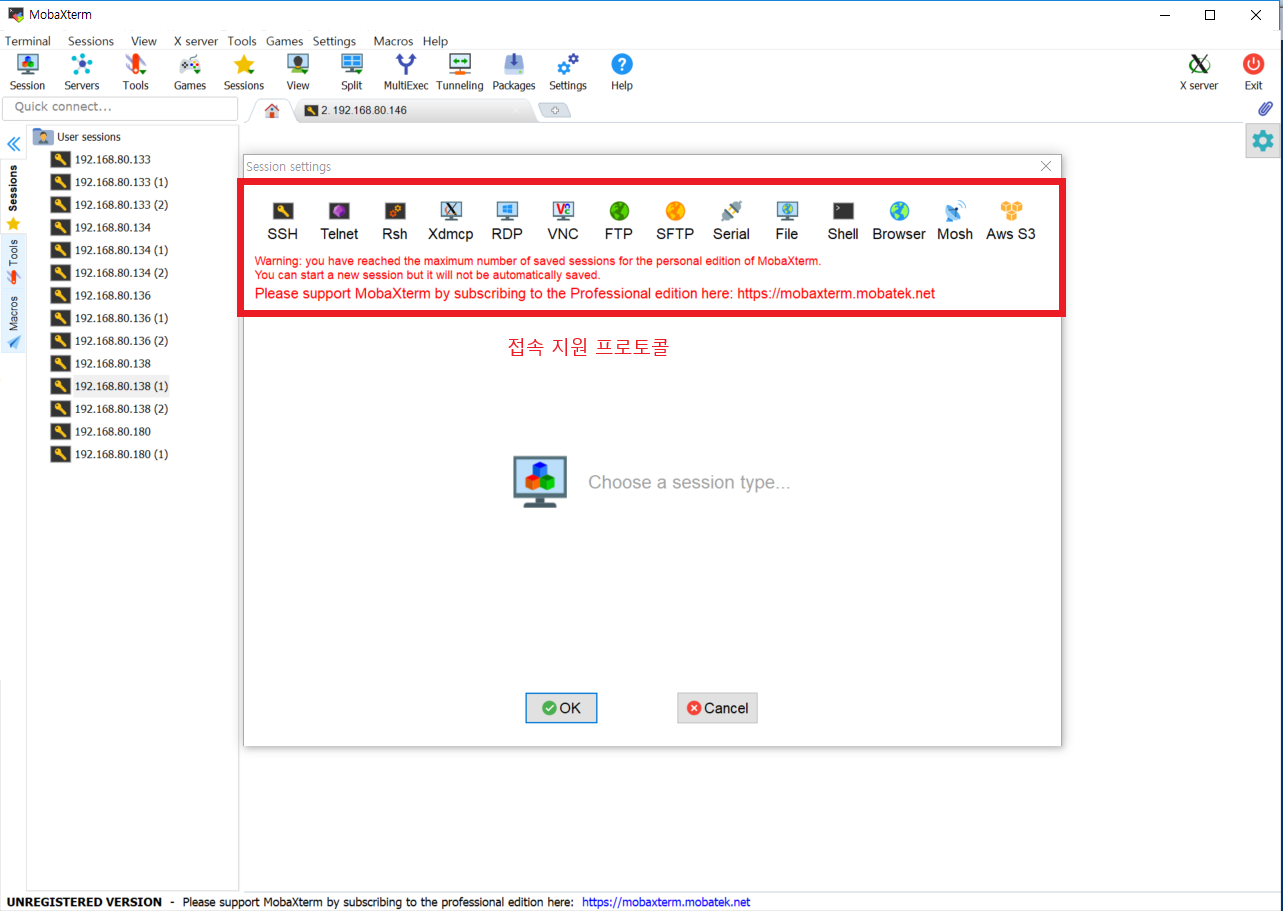
Putty의 소개
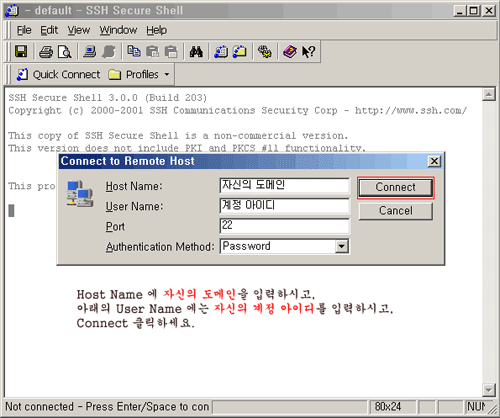
Putty의 소개

네이버에서 putty 를 검색해서 putty.org 사이트에 접속하시면 됩니다.
putty.org 공식 홈페이지에서 [Donwnload PuTTY] 버튼을 클릭하세요.
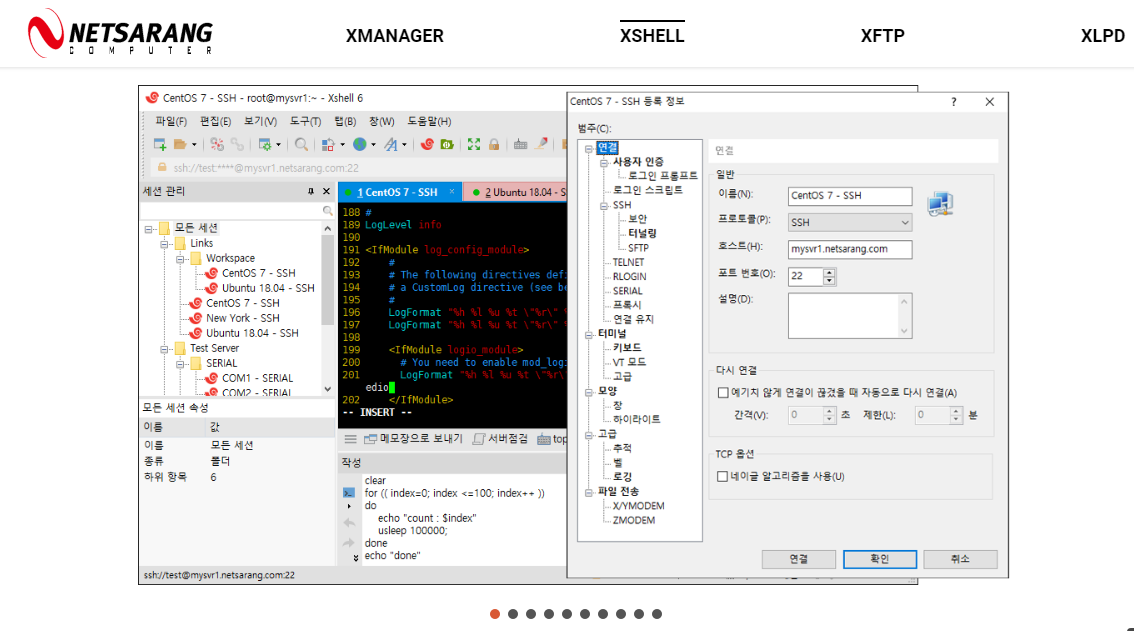
이어서 본인의 cpu에 따라 올바른 버전을 다운로드합니다. cpu 구분 방법이 궁금하신 분들은 아래 포스팅을 참고해주세요.
[x86、x64(amd64)、Arm64] 의미, 구분 방법, CPU의 역사, 차이를 조사한다. 안녕하세요 개발자 준생입니다. 어떤 설치 프로그램을 받으실 때 [x64,x86(amd64),Arm64]에 대해 선택하셔야 합니다… blog.naver.com

대략 64-bitx86을 선택하면 맞습니다. msi 인스톨 파일을 다운로드 해 주세요.
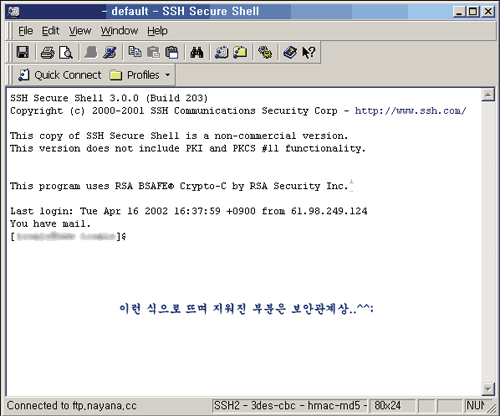
이어서 다운로드한 msi 파일을 실행해 줍니다. 설치가 시작되고 환영 메시지가 표시됩니다. Next 버튼을 눌러주세요.
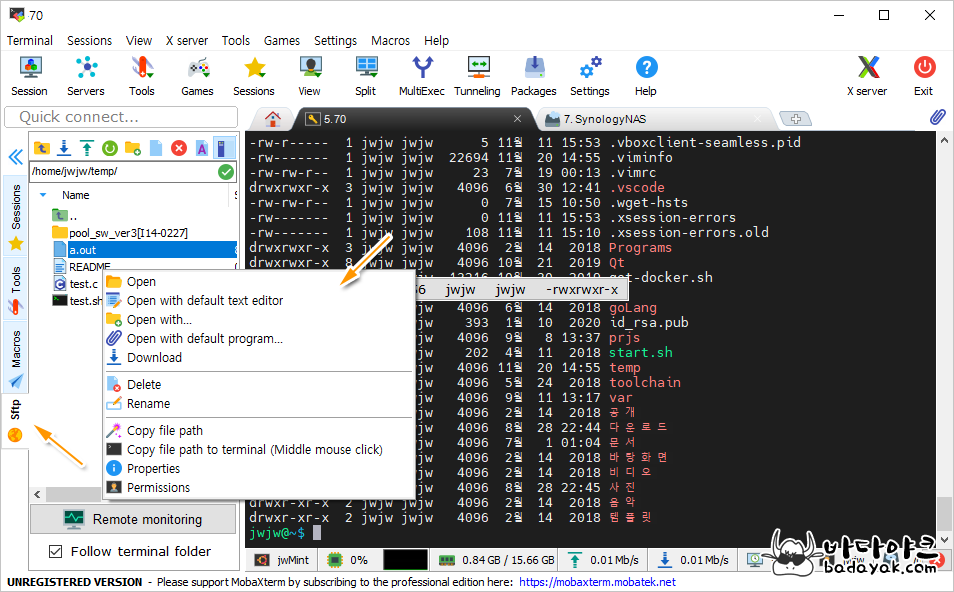
이어서 설치할 폴더를 선택합니다.
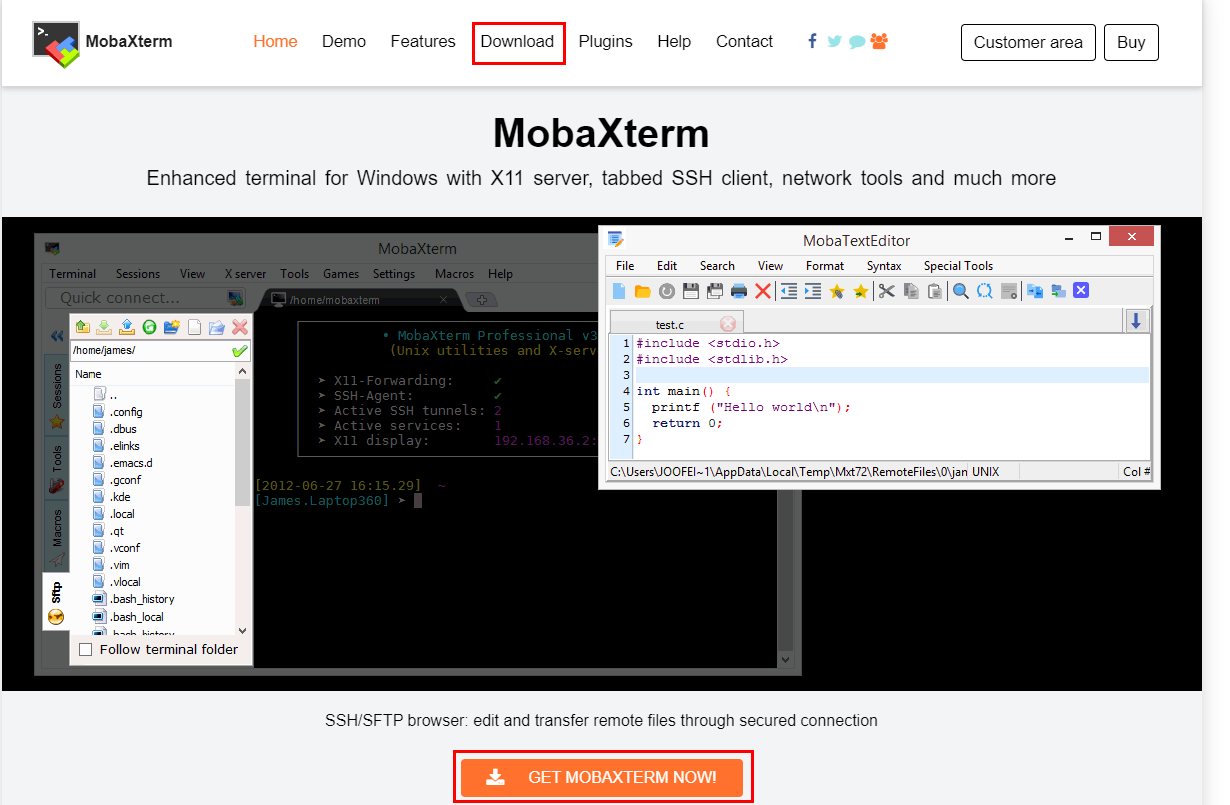
이어서 설치할 옵션을 선택합니다. 나는 네 가지 옵션을 모두 설치하는 것으로 체크하고 Install을 진행했습니다. 각 옵션의 내용은 아래에서 설명합니다.
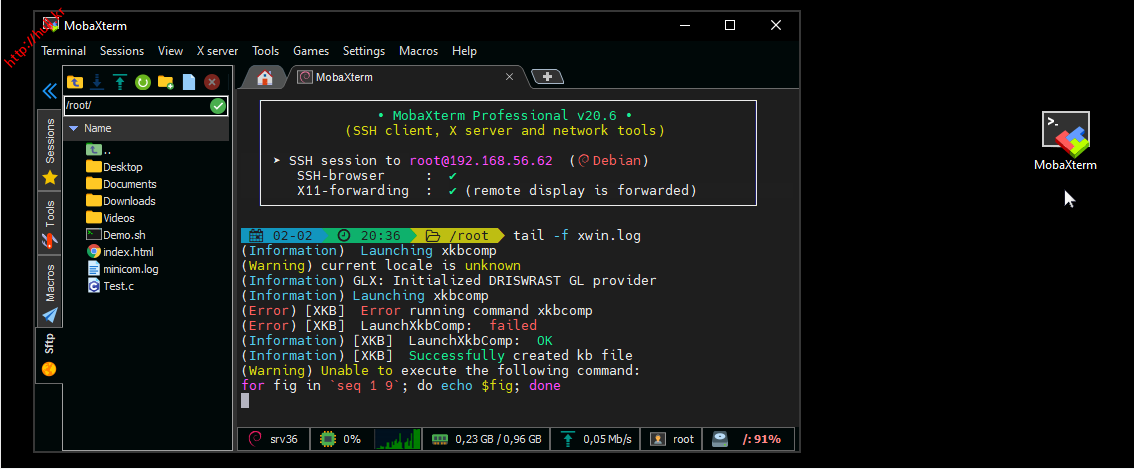
Putty를 설치합니다. (기본 V)데스크탑 바로가기를 만듭니다.명령어 창에서 바로 실행하기 위한 환경변수 PATH에 추가(기본 V) PATH에 추가하면 다음과 같이 CMD 창에서 > putty 명령어 입력 시 putty가 실행됩니다.
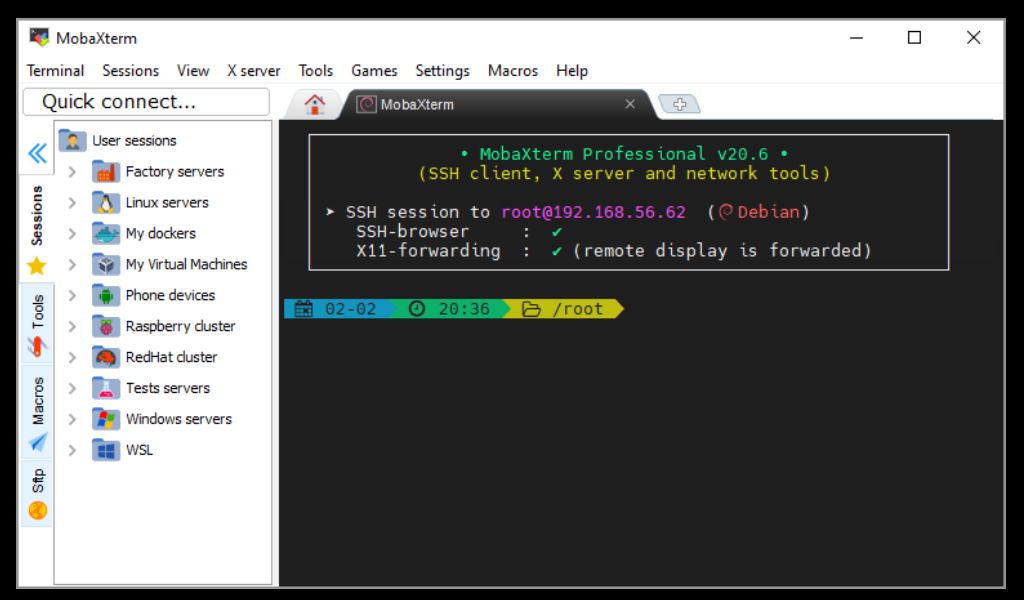
4. PK 확장자 파일을 Putty가 실행하도록 합니다. (기본 V). PPK는 Putty key generator로 만든 sh 접속을 위한 Key 값이다. 설치는 순식간에 완료됩니다. Finish 버튼을 눌러주세요.putty 간단 사용법설치한 Putty를 바탕화면에서 실행해보면 다음과 같이 실행됩니다. SSH 프로토콜을 이용해 원격 접속하는 서버의 호스트 주소나 IP Address를 입력하고 [Open] 버튼을 눌러 보십시오.이어서 계정명과 비밀번호를 입력하면 다음과 같이 서버에 SSH로 원격 접속되는 것을 확인할 수 있습니다.참고로 아래와 같이 Putty 앱을 통하지 않고 기본 CMD 창에서도 ssh 명령으로 서버에 직접 접속할 수도 있습니다.이번 시간에는 SSH 원격 접속을 용이하게 하는 툴 ‘putty’에 대해 소개하고 설치 방법과 간단한 사용법에 대해 알아봤습니다.이번 시간에는 SSH 원격 접속을 용이하게 하는 툴 ‘putty’에 대해 소개하고 설치 방법과 간단한 사용법에 대해 알아봤습니다.
